Webサイトの運用・分析に欠かすことのできないGoogleアナリティクス。
サイト運営担当者であれば、使用しない日が無いといっても過言ではないほど重要なツールかと思います。
しかし、Googleアナリティクス初心者にとっては聞き慣れない言葉が多く、ハードルを感じる方も多いかと思います。そこで、今回はそんなGoogleアナリティクス初心者やまだまだ使い慣れていない方に向けて、全体の概要やどんなことが出来るのかなどを少しかみ砕いてご紹介していきます。
Googleアナリティクスとは?

Googleアナリティクス(Google Analytics)とは、Google社が提供する無料のWebサイト解析ツールです。現場ではGA(ジーエー)と略して呼ばれることも多いです。
サイト運営をしていれば、業界・業種問わずそのサイトへアクセスしてくれるユーザーが増えてくるかと思います。そうした貴方のWebサイトに訪れてくれたユーザーのアクセスデータが蓄積し、そのデータに基づいたマーケティング分析を行えるツールが「Googleアナリティクス」です。
・Google社が提供する世界で使われているサイト解析ツール
・基本無料で使える(有料版も有)
・登録サイトのユーザー動向データを確認できる
・業界問わず利用可能
Googleアナリティクスで出来ること
Googleアナリティクスでは、主にWebサイトの「アクセス解析」を行うことができます。
アクセス解析の定義は広く、「サイトに訪れてくれたユーザーの数」や「見てくれたページはどこか」など多岐にわたりますが、その中でもGoogleアナリティクスで出来る「重要項目」を以下にまとめました。
【基本データ 】
※基本データとは、サイト全体のボリュームとなるユーザー数やページ閲覧数を意味します。
・サイト訪問ユーザー数
指定した期間内でどれくらいのユーザーがサイトに訪れたかの基本情報を確認できます。
直感的な増減グラフでユーザー数を把握できるため、サイト全体の動きを確認するのに役立ちます。
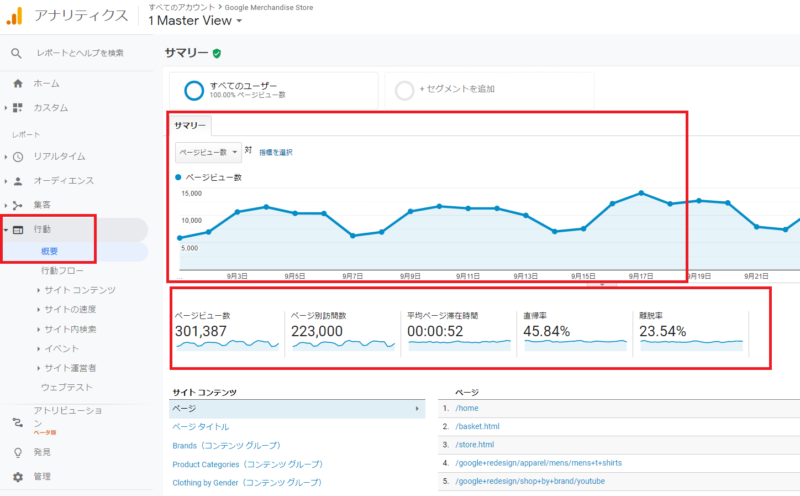
左メニュー「▼集客」→「概要」
・ページ閲覧数
公開中のサイトページごとにどれほどユーザーに見られているかを確認できます。
最も見られているページの強化対策を優先したり、逆にあまり見られていないページの洗い出し・改善チェックをするなど、ページごとの状況把握に役立ちます。

左メニュー「▼行動」→「▼サイトコンテンツ」→「すべてのページ」
・ページ別滞在時間
サイトページごとの平均ページ滞在時間が確認できます。
平均ページ滞在時間が長い程、ユーザーに良く読まれている良質なページである傾向があります。逆に、他ページと比べ滞在時間が短いページは「ユーザーの離脱を招いてしまっているページかもしれない!?」といった分析をすることができます。
左メニュー「▼行動」→「▼サイトコンテンツ」→「すべてのページ」
【遷移データ】
※遷移データとは、サイト内でのユーザーの動きを意味します。
・ページ遷移
ユーザーがどのような経路(遷移)でサイトページ間を行き来したかを確認できます。
見て欲しいページにたどり着いたユーザーが、その以前にどのようなページを見ているかを把握することで、サイト導線やコンテンツ改善の参考に活用ができます。

左メニュー「▼行動」→「行動フロー」
もしくは、「▼行動」→「▼サイトコンテンツ」→「すべてのページ」→「ナビゲーション サマリー」
・ランディングページ、離脱ページ
どこのページから入って、どこのページから離脱したかを確認できます。
「ユーザーが最初に入ってきているページはどこか?」「なぜそのページからの流入が多いのか?」を把握することで、集客施策の選定や見直しに役立ちます。
また、離脱ページを把握することで、改修をしなければいけないページはどこかなどの分析にも繋がります。
左メニュー「▼行動」→「▼サイトコンテンツ」→「ランディングページ」「離脱ページ」
【アクションデータ】
※アクションデータとは、ページ内での「ユーザーごとの行動」を意味します。
※注意:アクションデータの取得は、アナリティクスとは別にGoogleタグマネージャーの設定が必要となります。
・ページスクロール率
指定ページでユーザーがどれほど下まで画面をスクロールしたかの計測ができます。
・コンバージョン数
「お問い合わせボタン」や「商品購入ボタン」など、最終的な成果箇所の測定も可能です。
「どこのボタンが良く押されているのか?」などページ内の細かな動きまで把握することができるため、売上向上に必要不可欠なデータ獲得に繋がります。
【その他】
上記であげた項目以外にも、数々の分析要素が設けられています。
・集客の為に行った広告施策(Google広告など)との連動
・SNS経由のユーザー属性などを織り交ぜた分析
Googleアナリティクスの分析機能は日々進化しており、ベテランマーケティング担当者でも使い切れないほど豊富な分析項目を兼ね備えているのがGoogleアナリティクスの凄いところです。
【実践】Googleアナリティクスの導入方法
ここまではGoogleアナリティクスの機能や特徴を紹介してきましたが、実際に使うための導入方法を簡単にご紹介します。
※アクセス情報が集まるそもそもの仕組み
登録したサイトのユーザーデータが集まる仕組みとしては、トラッキングコード(javascript)といったデータ計測用のプログラムが作用し、数値を飛ばすことでGoogleアナリティクスにデータが蓄積していきます。それらのデータを視覚的にわかりやすく分類し、項目ごとに分けて表示してくれるのがGoogleアナリティクスなのです。
Googleアナリティクス導入に必要なもの
①.Googleアカウントの作成
Googleアナリティクスを使用する前提として、Googleアカウントが必要になります。
アナリティクス専用のアカウントを作成しなければいけないというわけではないので、既にGoogleアカウントをお持ちの方は既存のアカウントを併用ができます。
②.Googleアナリティクスへの登録

Googleアナリティクス登録ページにて、アナリティクス使用の申し込みを行います。
必要項目(サイトURL等)を入力すると、設定に必要な「トラッキングコード」が発行されます。そのトラッキングコードを設置することで、貴方のサイトとGoogleアナリティクスが連動しデータが蓄積していきます。
Googleアナリティクスの導入方法
・トラッキングコードの発行
上記「②.Googleアナリティクスへの登録」の際に、貴方のサイト専用の「トラッキングコード」が発行されます。
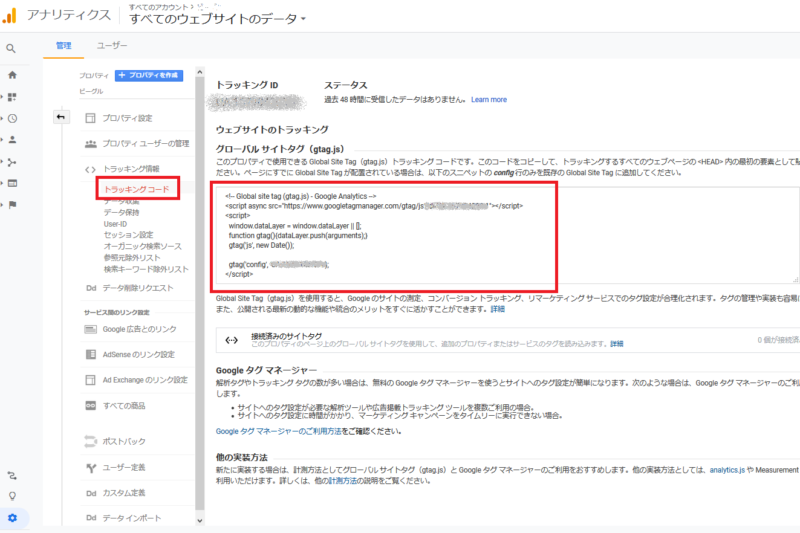
・トラッキングコードの設置
発行されたトラッキングコードを、貴方のサイトのHTML<head>タグ内に貼り付けましょう。トラッキングコードや<head>タグなど、はじめての方には聞きなれないワードかと思いますが、Googleの説明手順に沿って設定すれば問題ありません。
まとめ:Googleアナリティクス
いかがでしたでしょうか。
Googleアナリティクスは全世界で活用されているWebマーケターにとって無くてはならない分析ツールです。
聞きなれない用語も多く、初心者の方にとっては少し取っ掛かりにくい部分もありますが、実際に操作をしながら覚えていくのが一番の近道かと思います。
Googleアナリティクスは基本無料で使える分析ツールなので、気になった方は是非チャレンジしてみてください!

